Οι χρήστες του Microsoft Excel έχουν αναφέρει ζητήματα σχετικά με το άνοιγμα αρχείων με το πρόγραμμα. Εάν είχατε μια παρόμοια εμπειρία, πιθανότατα έχετε παρατηρήσει ότι όταν προσπαθείτε να κάνετε διπλό κλικ σε ένα αρχείο Excel ή ένα εικονίδιο για ένα βιβλίο εργασίας, το πρόγραμμα ξεκινά, αλλά έχετε μια κενή λευκή οθόνη αντί του προορισμένου αρχείου.
Μερικοί χρήστες έχουν παρακάμψει αυτό το ζήτημα χρησιμοποιώντας το File> Open> Workbook, αλλά είναι πολύ πιο εύκολο να κάνετε διπλό κλικ, έτσι;
Ωστόσο, το ζήτημα, όπως περιγράφεται από την Υποστήριξη της Microsoft, προκύπτει από το γεγονός ότι το Excel πήρε μια αναβάθμιση ασφαλείας, ώστε να υπάρχουν αλλαγές στη συμπεριφορά ορισμένων τύπων αρχείων με τον τρόπο που ανοίγουν στο Excel.
Αυτή η αλλαγή, όπως εξηγείται, συνοδεύτηκε από τρεις ενημερώσεις ασφαλείας: KB3115322, KB3115262 και KB3170008.
Σε αντίθεση με τις προηγούμενες στιγμές που θα προσπαθούσατε να ανοίξετε αρχεία HTML ή XLA με επέκταση Excel .xls, το πρόγραμμα θα προσέχει κατά την αποσύνδεση μεταξύ του αρχείου και του περιεχομένου αλλά θα ανοίγει χωρίς την Προστασία Προστατευόμενης προβολής.
Μετά από αυτές τις ενημερώσεις, το πρόγραμμα δεν θα ανοίξει βιβλία εργασίας αλλά θα εμφανίσει μια κενή οθόνη, επειδή τα αρχεία που προσπαθείτε να ανοίξετε είναι ασυμβίβαστα με τη λειτουργία Προστατευμένης προβολής του προγράμματος. Δεν σας προειδοποιεί ακόμη ότι δεν άνοιξε το αρχείο.
Μοιραζόμαστε κάποιες λύσεις γρήγορης επίλυσης που μπορείτε να χρησιμοποιήσετε για να επιλύσετε το πρόβλημα του Excel που δεν ανοίγει τα αρχεία σας, ώστε να μπορείτε απλά να κάνετε διπλό κλικ και να αποκτήσετε πρόσβαση στα βιβλία εργασίας σας.
Το Excel δεν θα ανοίξει αρχεία: Δείτε πώς μπορείτε να διορθώσετε γρήγορα το πρόβλημα
- Καταργήστε την επιλογή του πλαισίου Ignore DDE
- Επαναφορά συνδέσμων αρχείων του Excel
- Επισκευή του Microsoft Office
- Απενεργοποιήστε τα πρόσθετα
- Απενεργοποιήστε την επιτάχυνση γραφικών υλικού
- Επικοινωνήστε με την Υποστήριξη της Microsoft
Λύση 1: Καταργήστε την επιλογή του πλαισίου Ignore DDE
Ένας από τους λόγους για τους οποίους το πρόγραμμα Excel δεν ανοίγει αρχεία μπορεί να προκληθεί από το Ignore άλλες εφαρμογές που χρησιμοποιούν την επιλογή Dynamic Data Exchange (DDE).
Η λειτουργία του DDE είναι να στείλετε ένα μήνυμα στο πρόγραμμα μόλις κάνετε διπλό κλικ, το οποίο στη συνέχεια του δίνει εντολή να ανοίξει το αρχείο ή το βιβλίο εργασίας στο οποίο κάνατε διπλό κλικ για να το ανοίξετε.
Ακολουθούν τα βήματα για να προχωρήσετε σε αυτή τη λύση:
- Ανοίξτε το πρόγραμμα Excel
- Εάν ανοίξει ένα νέο βιβλίο εργασίας, μεταβείτε στο Αρχείο

- Κάντε κλικ στις επιλογές
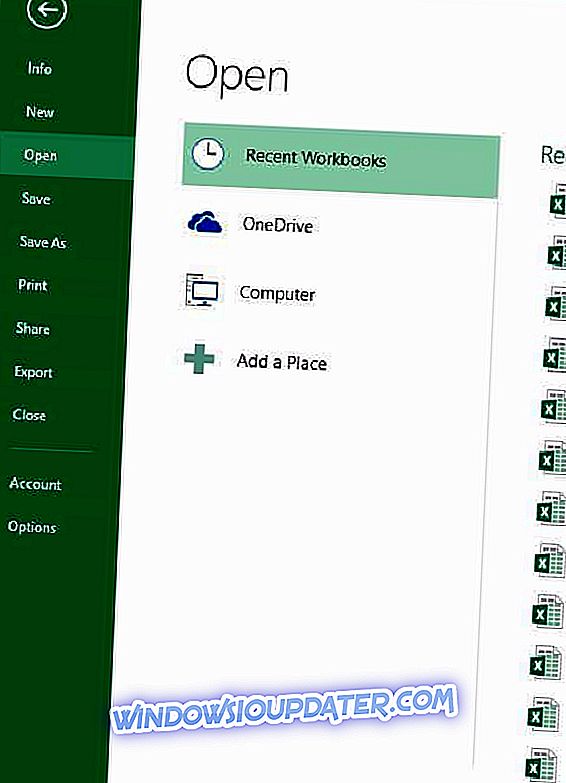
- Κάντε κλικ στο κουμπί Για προχωρημένους
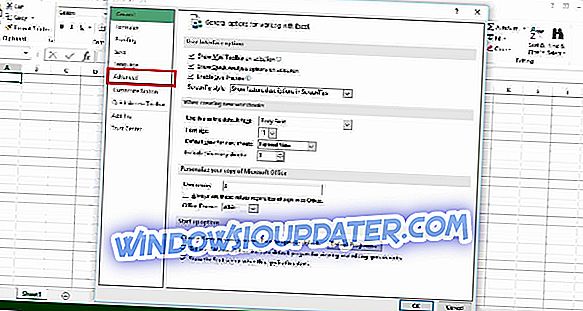
- Εντοπίστε την καρτέλα Γενικά
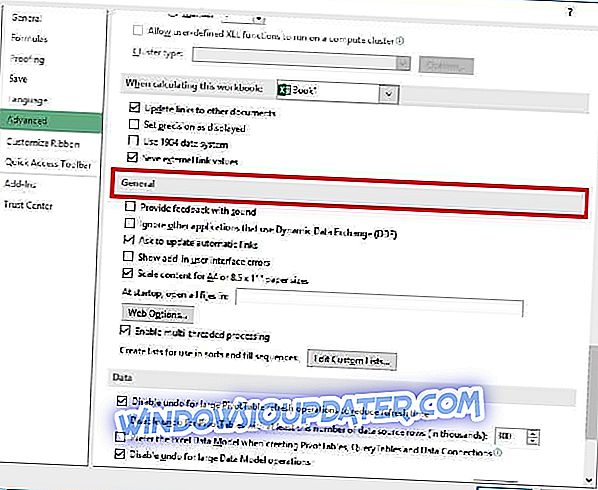
- Καταργήστε την επιλογή των παραμέτρων Ignore για άλλες εφαρμογές που χρησιμοποιούν το πλαίσιο Dynamic Data Exchange (DDE)
- Κάντε κλικ στο κουμπί OK
Σημείωση: Αν επιλέξετε Παράβλεψη, το Excel αγνοεί όλες τις οδηγίες DDE που αποστέλλονται από άλλα προγράμματα στον εαυτό του, έτσι δεν θα ανοίξει το βιβλίο εργασίας στο οποίο έχετε κάνει διπλό κλικ.
Κατεβάστε αυτό το εργαλείο που συνιστούμε ιδιαίτερα
Μπορείτε να διορθώσετε αυτό το ζήτημα και να ανοίξετε εκατοντάδες άλλες μορφές αρχείων με μια ενιαία εφαρμογή. Το FileViewer Plus είναι ένα πρόγραμμα προβολής καθολικών αρχείων για Windows που μπορεί να ανοίξει και να προβάλει πάνω από 300 διαφορετικούς τύπους αρχείων, με υποστήριξη για αρχεία Word, PowerPoint, Excel, Visio και Project. Μπορείτε να το κατεβάσετε δωρεάν από την επίσημη ιστοσελίδα ή να το αγοράσετε σε προσιτή τιμή.
- Κάντε λήψη τώρα FileViewer 3 Plus
Λύση 2: Επαναφορά δεσμών αρχείων του Excel
Θα χρειαστεί να επαναφέρετε τις συσχετίσεις αρχείων του Excel στις προεπιλεγμένες ρυθμίσεις και ακολουθήστε τα παρακάτω βήματα:
- Κάντε δεξί κλικ στο κουμπί Έναρξη
- Επιλέξτε Πίνακας ελέγχου
- Κάντε κλικ στην επιλογή Προγράμματα και έπειτα στην επιλογή Προεπιλεγμένα προγράμματα
- Στην περιοχή Προεπιλεγμένα προγράμματα, κάντε κλικ στην επιλογή Ορισμός προεπιλεγμένων προγραμμάτων. Μια διαδικασία αναζήτησης θα αρχίσει να εντοπίζει τα προεπιλεγμένα προγράμματα
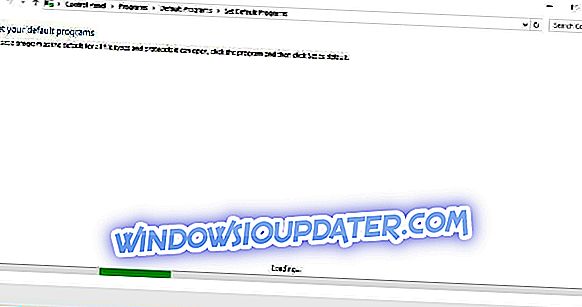
- Από τη λίστα προεπιλεγμένων προγραμμάτων, επιλέξτε το Excel
- Κάντε κλικ στην επιλογή Προεπιλογή για αυτό το πρόγραμμα
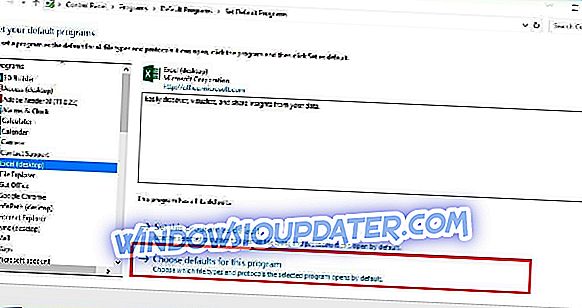
- Θα ανοίξει η οθόνη Set Associations Associations
- Κάντε κλικ στην επιλογή Επιλογή όλων
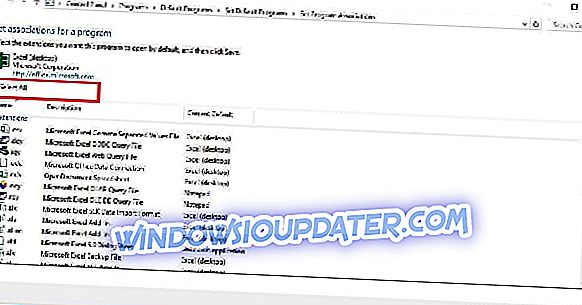
- Κάντε κλικ στην επιλογή Αποθήκευση, η οποία θέτει εκτός λειτουργίας τη διαδικασία αποθήκευσης
- Κάντε κλικ στο κουμπί OK
- Εντοπίστε τη Διαχείριση στο κάτω μέρος της ανοιχτής οθόνης
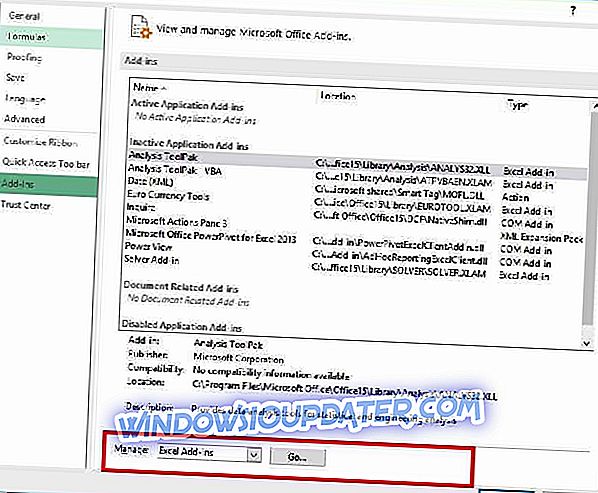
- Στο αναπτυσσόμενο μενού, επιλέξτε Πρόσθετα COM
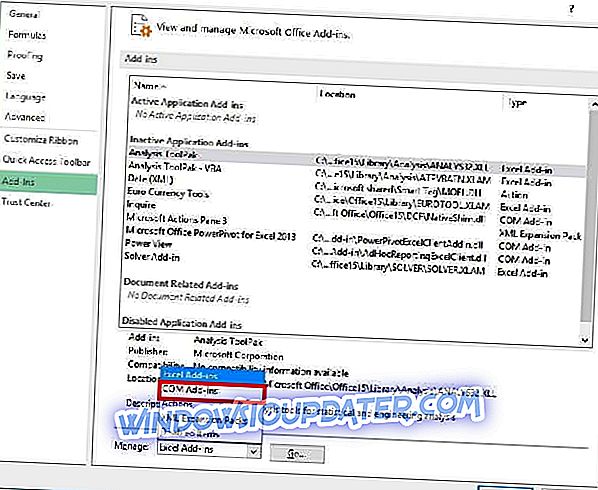
- Κάντε κλικ στο κουμπί Μετάβαση
- Από το ανοικτό πλαίσιο, διαγράψτε ένα από τα πρόσθετα στη λίστα
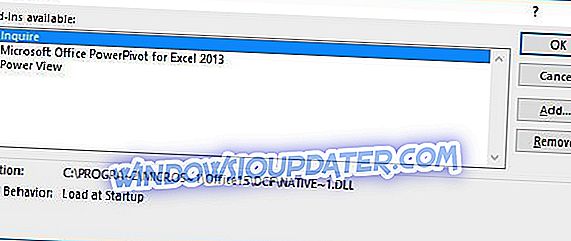
- Κάντε κλικ στο κουμπί OK
Μόλις ακολουθήσετε όλα αυτά τα βήματα, επανεκκινήστε το πρόγραμμα του Excel κάνοντας διπλό κλικ σε ένα αρχείο ή ένα εικονίδιο του βιβλίου εργασίας που θέλετε να ανοίξετε.
Σημείωση: σε περίπτωση που το πρόβλημα επανέλθει, επαναλάβετε τα πρώτα επτά βήματα, στη συνέχεια επιλέξτε ένα διαφορετικό πρόσθετο για να διαγράψετε και δοκιμάστε αυτό καθώς προχωράτε. Αν ανοίξει, τότε θα γνωρίζετε ότι το πρόσθετο που επιλέξατε τελευταίο είναι αυτό που προκαλεί το πρόβλημα, οπότε μπορείτε να βρείτε μια ενημερωμένη έκδοση ή νεότερη έκδοση του πρόσθετου από τον ιστότοπο του κατασκευαστή ή, αν δεν είναι διαθέσιμη, εσείς μπορεί να το αφήσει μακριά.
Λύση 5: Απενεργοποίηση επιτάχυνσης γραφικών υλικού
Ακολουθήστε αυτά τα βήματα για να απενεργοποιήσετε την επιτάχυνση γραφικών υλικού:
- Ανοίξτε το πρόγραμμα Excel
- Μεταβείτε στο Αρχείο
- Κάντε κλικ στην επιλογή Επιλογές
- Κάντε κλικ στην επιλογή Σύνθετη
- Βρείτε την καρτέλα "Εμφάνιση"
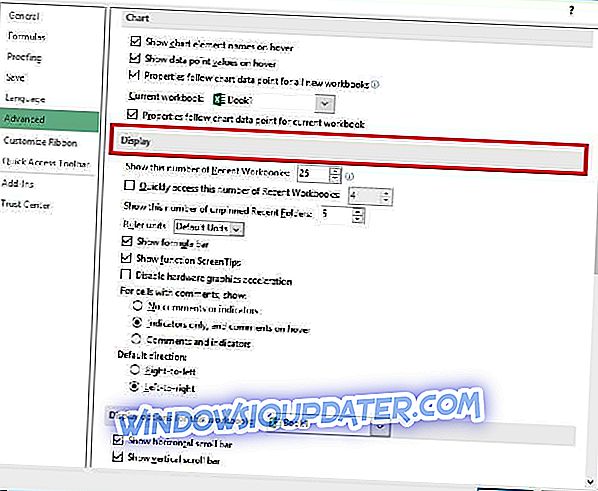
- Εντοπίστε το πλαίσιο Απενεργοποίηση της επιτάχυνσης γραφικών υλικού και επιλέξτε το
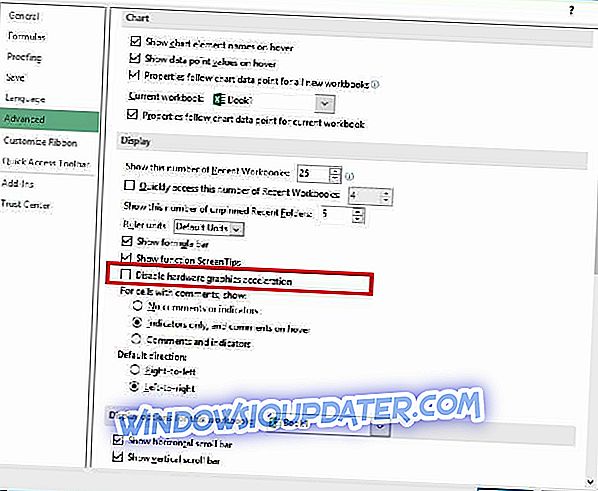
- Κάντε κλικ στο κουμπί OK
Λύση 6: Επικοινωνήστε με την Υποστήριξη της Microsoft
Εάν δεν λειτούργησε καμία από τις παραπάνω λύσεις, επικοινωνήστε με την Υποστήριξη της Microsoft για περαιτέρω επιλογές.
Λάβατε κάποια από αυτές τις λύσεις για εσάς; Μοιραστείτε μαζί μας στην ενότητα σχολίων.


